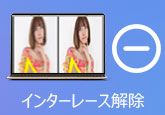動画 結合|複数の動画を繋げるアプリ 5選
「撮影した動画クリップを1つの動画につなげたいのですが、どうすればいいですか?できるアプリはありますか?」という質問をインターネットでよく見かけます。このことに疑問を持っている人は多いと思います。今日は動画を繋げるアプリをいくつか紹介します。
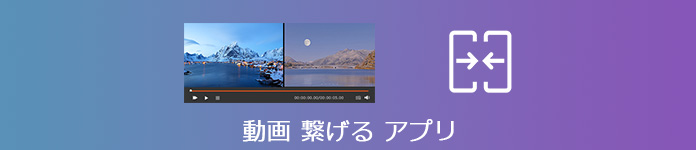
複数の動画を繋げるアプリのご紹介
VivaVideoで動画を繋げる
VivaVideoは人気動画編集アプリとして、豊富な機能で多くの人に愛されています。このアプリは動画圧縮、動画分割、動画カット、動画結合、BGM追加、動画反転、文字入れなどの基本的な動画編集機能だけでなく、動画を自動編集する機能も搭載します。また、このソフトは動画を結合する前にビデオを編集し、編集後に結合することができます。
- 1.iOSとAndroidの両方に対応します。
- 2.初心者でも手軽に動画を繋げられます。
- 3.500以上の無料音楽を使用して、スライドショーとビデオを簡単に作成できます。
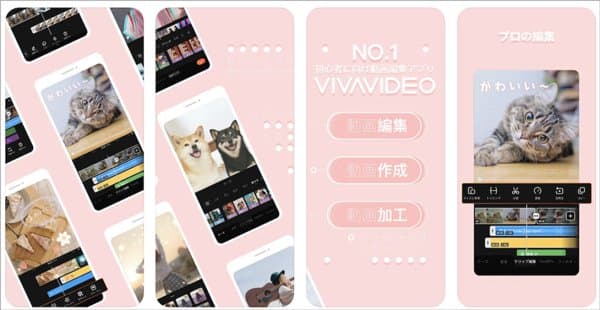
CapCutで動画を繋げる
CapCutは魅力の動画編集アプリとして、操作は簡単で、初心者でも簡単に動画を結合できます。さらに、ビデオのカット、ビデオの逆再生、ビデオの速度の変更などを行うことができます。このソフトは動画の上に別の動画を重ねることも可能です。また、複数の動画を組み合わせることができます。ただし、一部の機能は課金しないと利用できないことに注意してください。
- 1.豊富なフィルターを使った動画の加工が可能です。
- 2.iOSとAndroid、両方のスマホでCapCutの利用が可能です。
- 3.さまざまなテキストの書体とスタンプが用意されています。
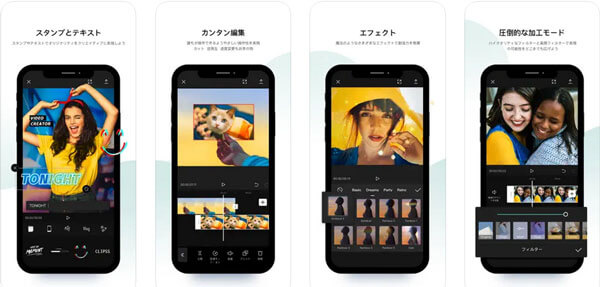
Flipagramで動画を繋げる
Flipagramはスライドショー作成アプリで、写真、動画や好きな楽曲を使って動画を作成できます。このアプリは選択した写真と音楽を使用して、高速で素晴らしいビデオを作成するだけでなく、ビデオの編集も行います。また、このソフトはビデオを結合するだけでなく、写真をステッチして、複数の写真を 1 つの写真にステッチすることもできます。ただし、このアプリはAndroidでしか利用できないことに注意してください。
- 1.このソフトは、動画を作るだけでなく、動画を繋げるなどの動画編集もできます。
- 2.フィルターをかけたり、素材ごとにスライドショーの長さを調節したりすることもできます。
- 3.ビデオ、ムービー、スライドショームービーなどを作成できます。。
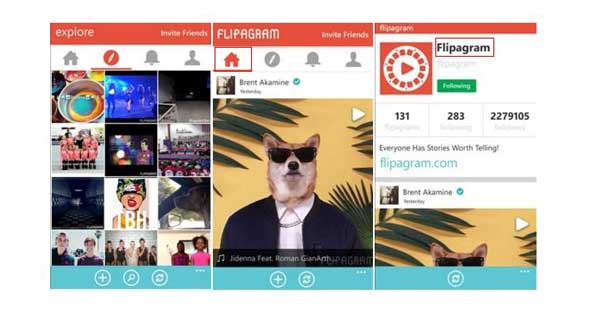
InShotで動画を繋げる
InShotはスマホでもPCで編集しているように使えると強力なアプリで、無料で豊富な音楽やテキスト、絵文字を使用して、動画を編集することができます。1080Pと4K形式の動画にも対応しています。このソフトを使えば、動画を結合する際に、まず動画を追加してから、一番下の「+」をクリックして他の動画を追加することができ、操作がとても便利です。また、このアプリはiOSとAndroidの両方に対応します。
- 1.動画結合などの基本的な動画編集機能も備えているので、手軽に動画編集ができます。
- 2.TikTokなどに投稿するのに使用しやすい機能ばかりが搭載されています。
- 3.基本的なトリミングやトランジションの機能のほかにも、動画を繋げる機能もあります。
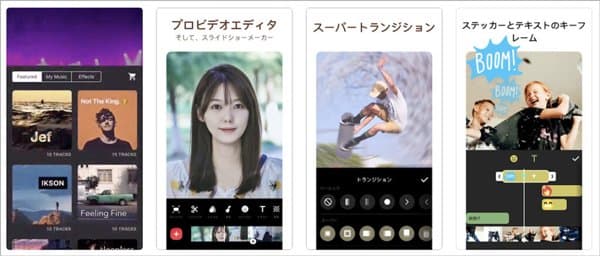
iMovieで動画を繋げる
iMovieは無料かつ強力な動画編集アプリで、動画カット、動画結合、BGM音楽の挿入、トランジション効果、画質調整、手振れ補正など基本的な動画編集機能があります。それら以外に、高度な編集機能も搭載されています。また、ビデオを結合する過程で、ビデオの前後の位置を調整して、ニーズに合ったビデオを作成できます。ただし、このアプリはiPhoneでしか利用できないことに注意してください。
- 1.4K動画の編集にも対応します。
- 2.タイトルやビデオフィルタの種類が豊富です。
- 3.動画編集に関する専門知識を必要とせず、手軽な操作で動画を繋げられます。
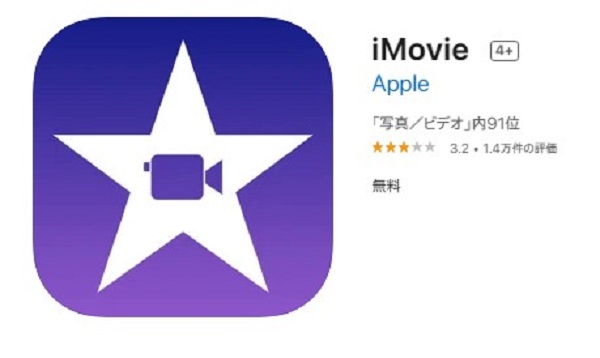
動画を繋げるソフト-4Videosoft 動画変換 究極
上記の動画を繋げるアプリに加えて、動画編集ソフトも動画を繋げられます。次に動画を繋げるソフトを紹介します。4Videosoft 動画変換 究極は強力な動画編集、変換ソフトとして、動画形式変換、DVDリッピング、動画圧縮、GIF作成、メディアーメータデータ編集などの機能があります。また、このソフトは動画圧縮、動画結合、透かし追加・削除、3D動画作成、動画回転など編集機能も豊かに提供します。
- 1.複数のビデオ素材を追加でき、一つのビデオに結合してエクスポートできます。
- 2.追加された動画を直接に再生して、プレビューできます。変換する前に動画の効果を確認できます。
- 3.ビデオを結合する前に、ビデオをカットしたり、ビデオ形式を変換したりできます。
無料ダウンロード
Windows向け
![]() 安全性確認済み
安全性確認済み
無料ダウンロード
macOS向け
![]() 安全性確認済み
安全性確認済み
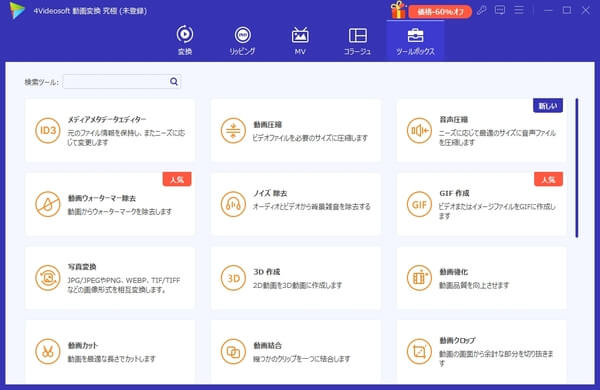
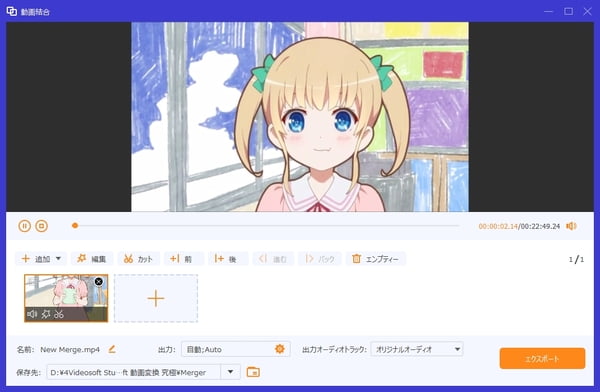
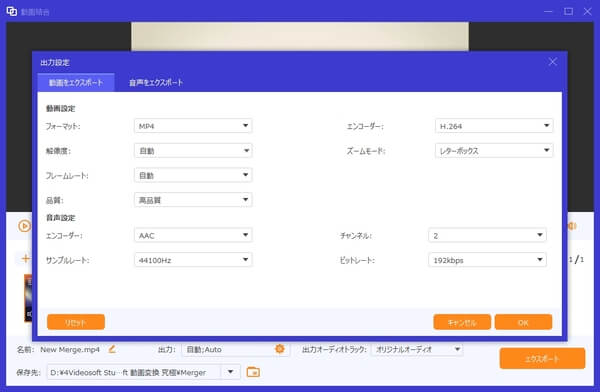
まとめ
ここまで、複数の動画を繋げるアプリを紹介します。ソフトで動画を繋げたい場合は、4Videosoft 動画変換 究極を使用することをお勧めします。また、ほかの動画を結合できるツールを知りたい方は、動画を結合できるツールという文章を参考してください。
無料ダウンロード
Windows向け
![]() 安全性確認済み
安全性確認済み
無料ダウンロード
macOS向け
![]() 安全性確認済み
安全性確認済み
 コメント確認、シェアしましょう!
コメント確認、シェアしましょう! 目次
目次